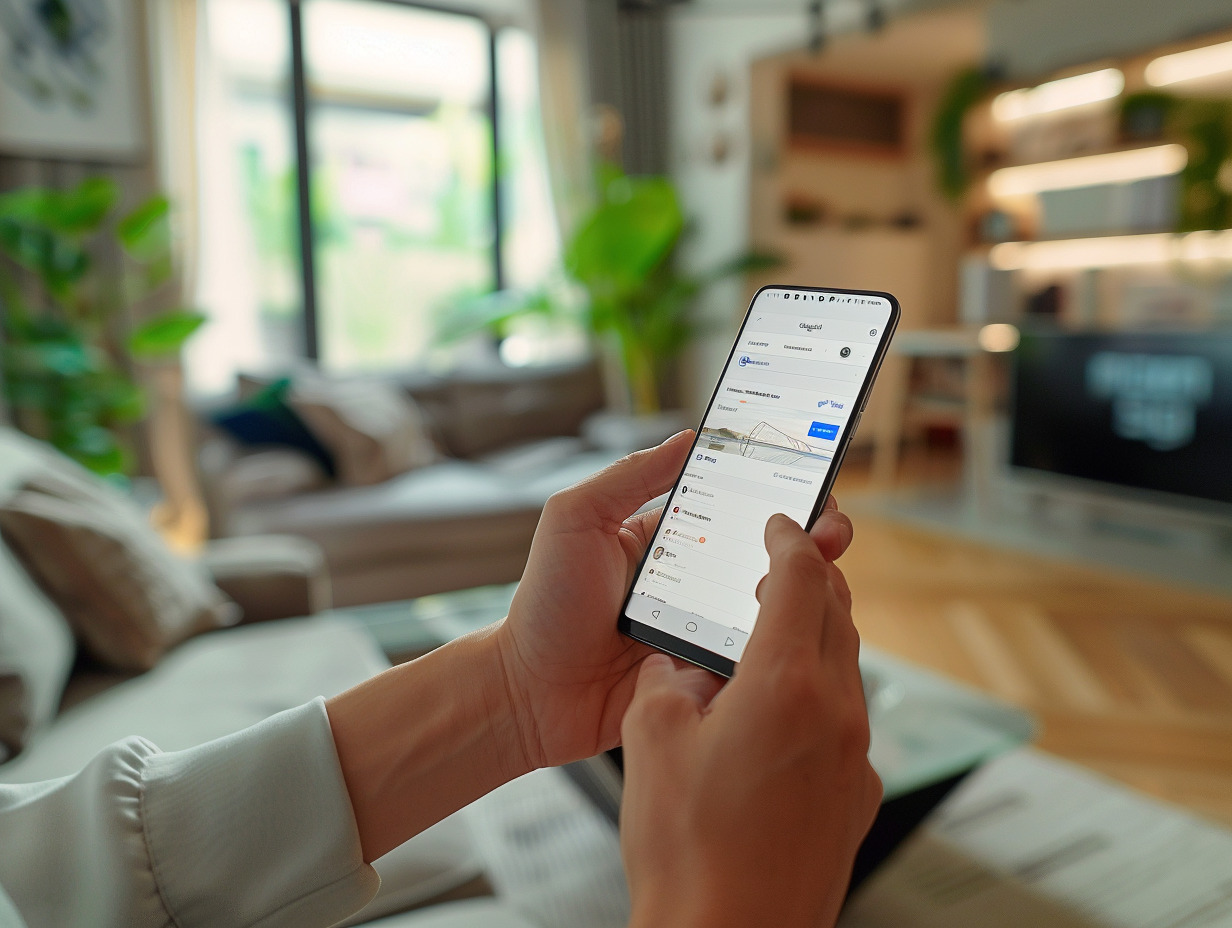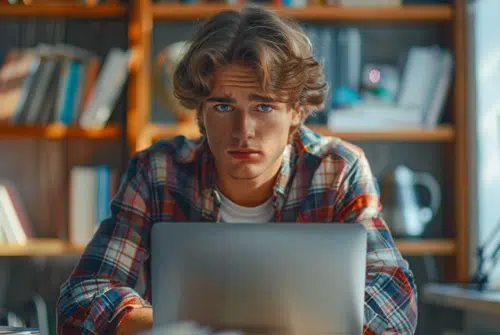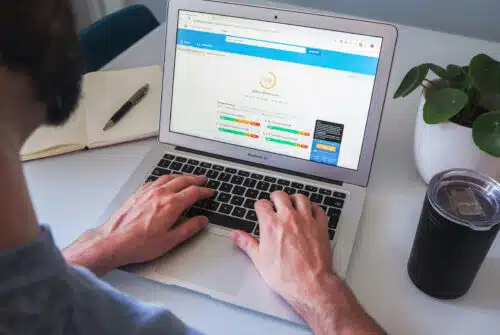Beaucoup de personnes souhaitent reprendre le contrôle de leurs données personnelles. Google Photos, avec sa fonctionnalité de synchronisation automatique, peut parfois être perçu comme intrusif. Les utilisateurs cherchent souvent à désactiver cette option pour mieux gérer leur confidentialité et éviter le stockage non désiré de photos sur le cloud.
La démarche est simple et rapide. Elle permet de désactiver la synchronisation automatique des photos entre votre appareil et Google Photos, tout en conservant les images déjà stockées. Voici comment procéder pour retrouver une maîtrise totale de vos fichiers multimédias.
Lire également : Top boites mail gratuites 2023 : sélection des meilleurs services email
Plan de l'article
Pourquoi désactiver la synchronisation Google Photos ?
Google Photos, application populaire de gestion et de sauvegarde d’images, offre de nombreux avantages. Elle permet de stocker et de visualiser facilement des images et des films sur plusieurs appareils. Malgré ces atouts, plusieurs raisons peuvent pousser à désactiver la synchronisation.
A lire aussi : Pronote Woillez : Accès rapide à vos notes
D’abord, la synchronisation automatique peut consommer de la bande passante réseau. Pour ceux qui utilisent une connexion limitée ou qui souhaitent optimiser l’utilisation de leur réseau, désactiver cette fonctionnalité peut s’avérer judicieux. La surcharge de l’espace de stockage est un autre problème potentiel. Les photos et vidéos, souvent volumineuses, peuvent rapidement saturer la mémoire de l’appareil, nécessitant une gestion plus fine de l’espace disponible.
La question de la vie privée est aussi fondamentale. Effectivement, synchroniser automatiquement ses photos signifie que toutes les images prises sont potentiellement accessibles sur le cloud. Cette situation peut mettre en péril la sécurité des données personnelles, en cas de piratage ou de mauvaise manipulation.
Pour désactiver la synchronisation Google Photos, suivez ces étapes simples :
- Ouvrez l’application Google Photos sur votre appareil.
- Accédez aux paramètres en cliquant sur l’icône en forme de trois lignes horizontales.
- Choisissez l’option ‘Paramètres de sauvegarde et de synchronisation’.
- Déplacez le curseur pour désactiver la synchronisation.
Cette démarche vous permettra de mieux contrôler votre bande passante, d’optimiser votre espace de stockage et de protéger vos données personnelles.
Comment désactiver la synchronisation Google Photos sur différents appareils
Désactiver la synchronisation Google Photos varie selon le type d’appareil utilisé. Que vous utilisiez un PC, un téléphone Android ou un iPhone, la méthode diffère légèrement mais reste accessible.
Sur un téléphone Android
- Ouvrez l’application Google Photos.
- Accédez aux paramètres en cliquant sur l’icône en forme de trois lignes horizontales.
- Sélectionnez ‘Paramètres de sauvegarde et de synchronisation’.
- Déplacez le curseur pour désactiver la synchronisation.
Sur un iPhone
- Ouvrez l’application Google Photos.
- Appuyez sur l’icône en forme de trois lignes horizontales pour accéder aux paramètres.
- Choisissez ‘Paramètres de sauvegarde et de synchronisation’.
- Désactivez la synchronisation en déplaçant le curseur.
Sur un PC
- Ouvrez votre navigateur et accédez à photos.google.com.
- Connectez-vous à votre compte Google.
- Accédez aux paramètres en cliquant sur l’icône en forme de roue dentée.
- Dans les paramètres de sauvegarde, désactivez la synchronisation automatique.
Ces étapes, bien que simples, demandent une vigilance constante pour s’assurer que vos données personnelles restent protégées. La désactivation de la synchronisation peut contribuer à une gestion plus efficace de vos ressources réseau et de votre espace de stockage.
Alternatives à Google Photos pour la sauvegarde de vos photos
Lorsqu’il s’agit de sauvegarder vos précieuses images, plusieurs alternatives à Google Photos s’offrent à vous. Chacune possède des caractéristiques distinctes, adaptées à des besoins variés.
Google Drive
Google Drive, un autre service de Google, permet aussi de stocker des photos. Son intégration fluide avec d’autres applications Google en fait une solution pratique pour ceux déjà investis dans l’écosystème Google.
OneDrive
OneDrive, le service de cloud computing de Microsoft, offre une intégration avec Windows et Office 365. Une option robuste pour les utilisateurs Windows, particulièrement ceux utilisant Microsoft Office au quotidien.
Coolmuster Android Assistant
Coolmuster Android Assistant se distingue par sa capacité à synchroniser Google Photos de votre téléphone Android vers votre PC. Une solution efficace pour ceux souhaitant une sauvegarde locale tout en évitant le cloud.
MultCloud
MultCloud propose un outil de transfert et de synchronisation cloud. Avec MultCloud, vous pouvez synchroniser Google Photos avec d’autres services comme OneDrive. Une solution flexible pour ceux utilisant plusieurs plateformes de stockage cloud.
| Service | Caractéristiques |
|---|---|
| Google Drive | Intégration avec les applications Google, simplicité d’utilisation |
| OneDrive | Intégration avec Windows, idéal pour utilisateurs Office 365 |
| Coolmuster Android Assistant | Synchronisation locale vers PC, évite le cloud |
| MultCloud | Outil de transfert et synchronisation multi-cloud |
Ces alternatives offrent des options diversifiées pour répondre à vos besoins de sauvegarde et de gestion des photos, chacun avec ses propres avantages et fonctionnalités uniques.